Comment créer des commandes slash personnalisées dans Slack
Mou est un outil de productivité d'équipe qui vient avec beaucoup de configurations et de services destiné à la personnalisation. L’une des meilleures caractéristiques personnalisables est Commandes Slash. Commandes Slash sont essentiellement des mots-clés qui effectuent une certaine action lorsque vous les entrez en tant que messages avec un symbole de barre oblique précédente (/) en mou.
Commandes Slash intégrées
L'ensemble actuel de commandes Slash intégrées effectue un tableau de fonctions prédéfinies dans Slack. Par exemple, en entrant le /une façon Slash Command dans la zone de saisie du message, vous pouvez basculer le statut de votre compte, comme vous pouvez le voir sur le gif ci-dessous.

Commandes personnalisées
Vous pouvez également créer des commandes slash personnalisées dans Slack. Les commandes personnalisées permettent aux développeurs de faire des requêtes HTTP sécurisées aux applications ou services Web, et recevoir des réponses pertinentes de ceux qui sont affiché sous forme de nouveaux messages Slack.
Par exemple, supposons qu’un service Web renvoie le score actuel d’un match de football en texte brut. Vous pouvez créer une commande Slash pour faire une requête HTTP sécurisée à ce service Web et afficher le score reçu comme texte de réponse dans la fenêtre de message Slack.
Créer une commande Slash
Pour créer une commande Slash, entrez le https: // [votreEquipe] .slack.com / apps / build / custom-integration URL de la barre d'adresse de votre navigateur, juste remplacez l'espace réservé [votre équipe] avec le nom de votre équipe Slack, et cliquez sur l'option Commandes Slash.
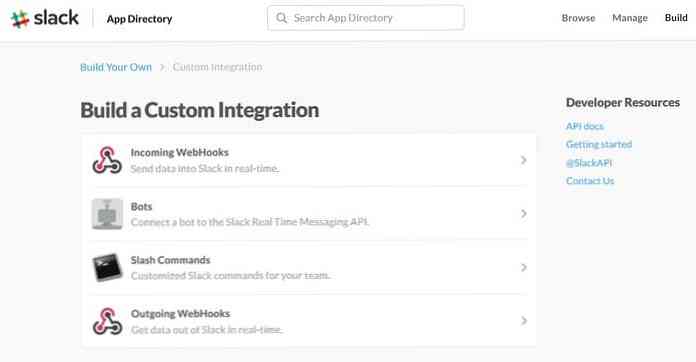
Sur l'écran suivant, entrez le mot clé vous souhaitez utiliser pour votre commande Slack (n'utilisez pas d'espace), puis cliquez sur le bouton Ajouter une commande Slash Integration. Vous pouvez plus tard éditer ce mot-clé si tu veux.
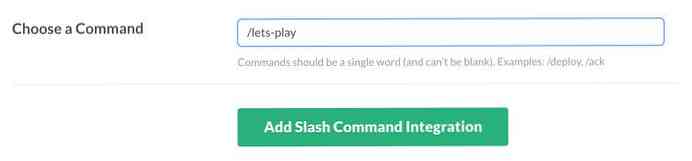
Sur l'écran suivant, vous pouvez configurer les paramètres pour votre commande Slash. Vous devez entrer le URL de l'application Web vous voulez envoyer votre demande à. Vous pouvez aussi voir un valeur du jeton pour la commande Slash que vous venez de créer, que vous pouvez utiliser sur votre serveur Web pour valider la demande envoyé par Slack.
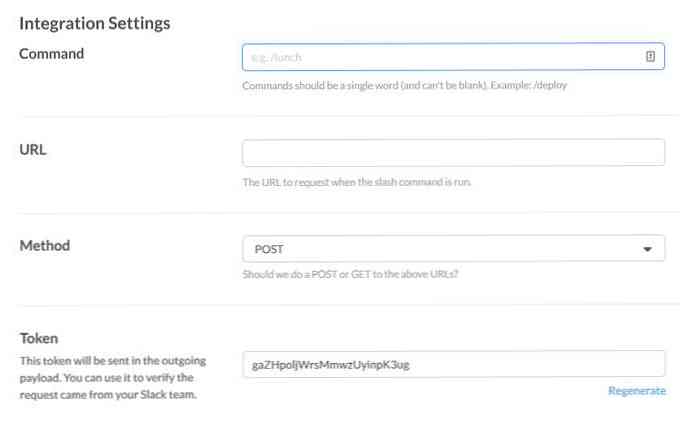
Afficher la réponse
Par défaut, les réponses aux demandes faites par les commandes Slash sont affiché sous forme de texte brut dans la fenêtre de message. Si vous préférez montrer les messages au format de message Slack au lieu de cela, les réponses doivent être en valide JSON format.
De plus, par défaut, la réponse d’une commande Slash est visible uniquement par l'utilisateur qui a entré cette commande, et pas d'autres dans le canal. Cela ne peut être changé que si la réponse est un JSON valide. portant la propriété appelée "type_réponse" avec la valeur "in_channel", alors tous les utilisateurs du canal peuvent voir la réponse. le "texte" propriété détient le texte principal cela sera montré dans le message.
// Exemple de réponse JSON "type_réaction": "in_channel", "text": "…"
Par exemple, je vais afficher un échiquier d'art ASCII en réponse à ma coutume /jouons Commande slash que j'ai créée dans la section précédente, afin de démontrer que vous pouvez afficher des caractères plus compliqués dans la réponse aussi. Vous pouvez en lire plus sur Le formatage du message de Slack dans la documentation de l'API Slack.
Ci-dessous, vous pouvez voir une capture d'écran du Réponse JSON mon exemple de commande Slash va s'afficher, ou vous pouvez trouver le même fichier JSON sur Github.

Si vous aussi veulent des sauts de ligne dans votre message, utilisez le \ n caractère de nouvelle ligne dans la valeur de la "texte" propriété.
Lancer la commande
Aller sur un canal ou sur le DM fenêtre de message dans Slack, et entrez la nouvelle commande Slash dans le champ de saisie du message. Si vous aviez coché la Afficher cette commande dans la liste de saisie semi-automatique case à cocher dans les paramètres de votre commande Slash, vous voir votre commande dans la liste de suggestions en tapant.
Si vous ne le souhaitez pas et que vous souhaitez mettre à jour ces paramètres maintenant, vous pouvez revenir à la page des paramètres de votre commande Slash et modifier vos configurations en cliquant sur la petite icône représentant un crayon à droite de la commande..
Ci-dessous, vous pouvez voir une démo gif qui montre comment mon commande slash personnalisée avec l'échiquier d'art ASCII fonctionne dans Slack.





